Bagaimana Cara Memperbaiki Suara Agen Anomali Tidak Berfungsi?
Pada artikel kali ini kami akan mencoba mengatasi masalah “Suara Tidak Berfungsi” yang dialami pemain Agen Anomali di dalam game.
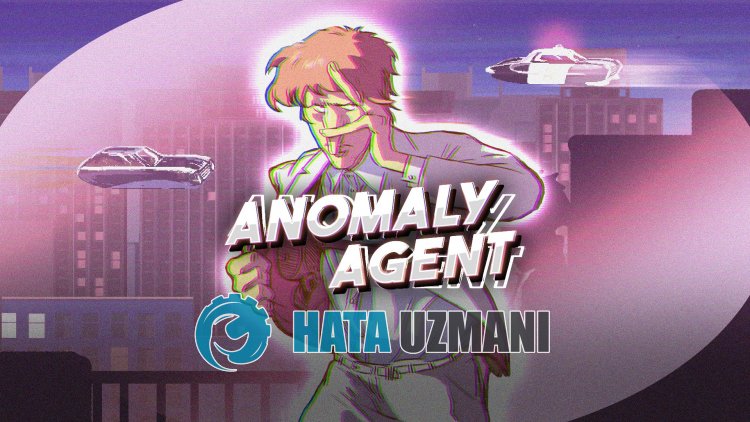
Pemain Agen Anomali menyatakan bahwa mereka mengalami masalah "Suara Tidak Berfungsi" dalam game dan mereka tidak menerima suara sama sekali. Jika Anda mengalami masalah seperti itu, Anda dapat menyelesaikan masalah tersebut dengan mengikuti saran di bawah.
Mengapa Suara Agen Anomali Tidak Berfungsi?
Masalah ini biasanya terjadi karena kesalahan atau blok akses pada file game.
Tentu saja, masalah seperti itu mungkin terjadi bukan hanya karena masalah ini, tetapi juga karena banyak masalah lainnya.
Untuk tujuan ini, kami akan mencoba menyelesaikan masalah tersebut dengan memberikan beberapa saran kepada Anda.
Bagaimana Cara Memperbaiki Suara Agen Anomali Tidak Berfungsi?
Untuk memperbaiki kesalahan ini, Anda dapat menyelesaikan masalah dengan mengikuti saran di bawah.
1-) Mulaiulang Game
Anda mungkin mengalami masalah seperti itu ketika file dalam game tidak dapat dibaca secara instan.
Oleh karena itu, jika game terbuka, tutuplah dengan bantuan pengelola tugas dan jalankan kembali game tersebut untuk memeriksa apakah masalahnya masih berlanjut.
2-) Jalankan sebagai Administrator
Menjalankan sebagai administrator dapat membantu menyelesaikan beberapa masalah.
Kita dapat mengontrol aplikasi Steam dengan mengaturnya agar dijalankan sebagai administrator.
- Pertama-tama, tutup game Steam dan Agen Anomali yang berjalan di latar belakang menggunakan pengelola tugas.
- Kemudian klik kanan pada aplikasi Steam dan klik "Properti".
- Di jendela baru yang terbuka, akses menu "Kompatibilitas" dan centang opsi "Jalankan program ini sebagai administrator" dan klik "Terapkan " dan simpan.
Setelah proses ini, buka aplikasi Steam dan jalankan game Agen Anomali untuk memeriksa apakah masalah masih berlanjut.
3-) Verifikasi Integritas File
Kami akan memverifikasi integritas file game, memindai dan mengunduh file yang hilang atau rusak. Untuk ini;
Setelah proses ini, pengunduhan akan dilakukan dengan memindai file game yang rusak.
Coba buka kembali gamenya setelah proses selesai.
4-) Periksa Kerangka
Tidak adanya kerangka Windows di komputer Anda dapat menyebabkan berbagai kesalahan dalam permainan. Oleh karena itu, Anda harus memiliki aplikasi DirectX, .NET Framework, VCRedist di komputer Anda.
- Klik untuk Mengunduh .NET Framework Saat Ini.
- Klik untuk Mengunduh VCRedist Saat Ini. (x64)
- Klik untuk Mengunduh VCRedist Saat Ini. (x86)
- Klik untuk Mengunduh DirectX yang Diperbarui.
Setelah melakukan pembaruan, Anda dapat memulaiulang komputer, menjalankan game, dan memeriksa apakah masalah masih berlanjut.
5-) Periksa Suara Dalam Game
Kegagalan dalam mengonfigurasi pengaturan suara dalam game dengan benar dapat menyebabkan Anda mengalami berbagai kesalahan suara seperti ini.
Jalankan game Agen Anomali dan kontrol volume dan saluran audio dengan mengakses pengaturan audio.
6-) Periksa Pengaduk Audio
Jika suara game di mixer suara dimatikan, Anda mungkin mengalami masalah suara seperti itu.
- Pertama, jalankan game Agen Anomali.
- Setelah permainan terbuka, klik kanan ikon suara di pojok kanan bawah.
- Klik "Buka mixer audio" di opsi yang tercantum.
- Periksa volume game "Agen Anomali" di jendela baru yang terbuka.
Jika volumenya rendah atau suara tidak bersuara, periksa dengan menyalakannya.
7-) Periksa Perangkat Output Audio
Konfigurasi perangkat output audio yang salah akan menyebabkan Anda mengalami berbagai masalah audio seperti itu.
Untuk ini kita dapat mengontrol perangkat output audio dan volume.
- Klik ikon suara di pojok kanan bawah.
- Klik opsi perangkat audio di bagian atas jendela baru yang terbuka.
- Pilih perangkat output audio yang benar dari perangkat audio yang terdaftar dan simpan.
- Kemudian periksa apakah volume di bawah sudah dikecilkan.
Setelah proses ini, Anda dapat memeriksa apakah masalah masih berlanjut dengan menjalankan game.
8-) Matikan Audio Spasial
Mengaktifkan audio spasial dapat menyebabkan Anda mengalami berbagai masalah audio seperti ini.
Untuk melakukannya, Anda dapat mematikan suara spasial dengan mengikuti langkah-langkah di bawah.
- Klik kanan ikon suara di pojok kanan bawah.
- Kemudian klik "Suara" dan buka.
- Setelah proses ini, mari akses menu "Pemutaran" di atas.
- Pada layar yang terbuka, klik kanan perangkat audio Anda dan klik "Properti".
- Kemudian akses menu "Audio Spasial" dan matikan "Mati"
- Tekan tombol "Terapkan" untuk menyimpan transaksi.
Setelah melakukan operasi ini, Anda dapat memeriksa apakah masalah masih berlanjut.
9-) Perbarui Perangkat Audio
Jika perangkat audio tidak mutakhir, Anda mungkin mengalami berbagai masalah seperti ini.
Untuk melakukan ini, kami perlu memeriksa apakah perangkat audio sudah diperbarui.
- Di layar Mulai pencarian, ketik "Pengelola Perangkat" dan buka.
- Pada layar yang terbuka, perluas opsi "Pengontrol suara, video, dan game".
- Kemudian klik kanan pada perangkat audio dan klik "Perbarui Driver".
- Di jendela baru yang terbuka, klik "Cari driver secara otomatis" dan pindai.
Jika sudah dikatakan bahwa perangkat audio sudah diperbarui, mari lakukan prosedur berikut.
- Sekali lagi, perluas "Pengontrol suara, video, dan game" dan klik "Perbarui Driver".
- Di jendela baru yang terbuka, klik "Jelajahi komputer saya untuk mencari driver".
- Kemudian klik "Biarkan saya memilih dari daftar driver yang tersedia di komputer saya".
Pada layar yang terbuka, pilih sertifikat digital yang cocok dengan nama driver perangkat audio yang Anda perbarui dan klik "Berikutnya".


![Bagaimana Cara Memperbaiki Kesalahan Server YouTube [400]?](https://www.hatauzmani.com/uploads/images/202403/image_380x226_65f1745c66570.jpg)


















